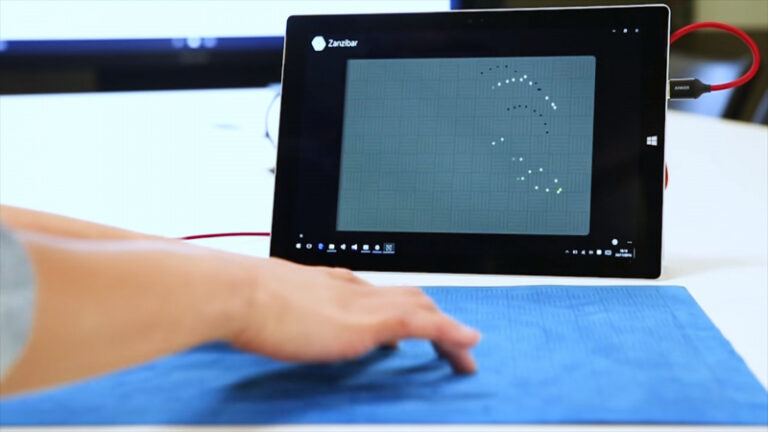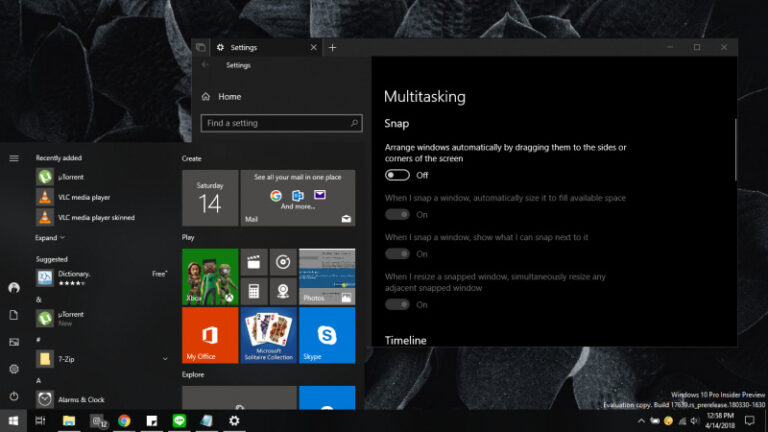Semua laptop yang diproduksi saat ini tentunya terdapat touchpad yang mana dijadikan selayaknya mouse untuk mengerakan kursor. Seiring perkembangan, ada banyak fitur yang ditanamkan pada touchpad seperti fitur gestures.
Di Windows 10, terdapat satu fitur yang berguna dimana kamu dapat mematikan fungsi touchpad secara otomatis begitu laptop terhubung dengan mouse. Jadi hal ini dapat mencegah kursor bergerak karena menyentuh touchpad secara tidak sengaja, misalnya saja ketika sedang bermain game.
Baca tips lainnya :
- Cara Mengganti Ring Program Windows Insider
- Cara Menghubungkan Product Key Windows 10 dengan Akun Microsoft
- Tips Produktivitas: Kerja Offline? Siapa Takut!
- Cara Menunda Update ke Windows 10 Spring Creators Update
- Cara Rollback ke Versi Windows 10 Sebelumnya
- Cara Menampilkan Riwayat Update Windows 10
- Cara Menjadikan Artist Art Groove Music sebagai Desktop Background Windows 10
- Cara Memperbaiki Double Click pada Mouse
- Cara Menunda Update ke Windows 10 Spring Creators Update
- Cara Rollback ke Versi Windows 10 Sebelumnya
- Cara Terhubung Ke Hidden Wifi di Windows 10
Menonaktifkan Touchpad ketika Mouse Terhubung di Windows 10
- Buka Settings.
- Navigasi ke Device – Touchpad.
- Pada panel kanan, beri tanda centang pada opsi Leave touchpad on when a mouse is connected.
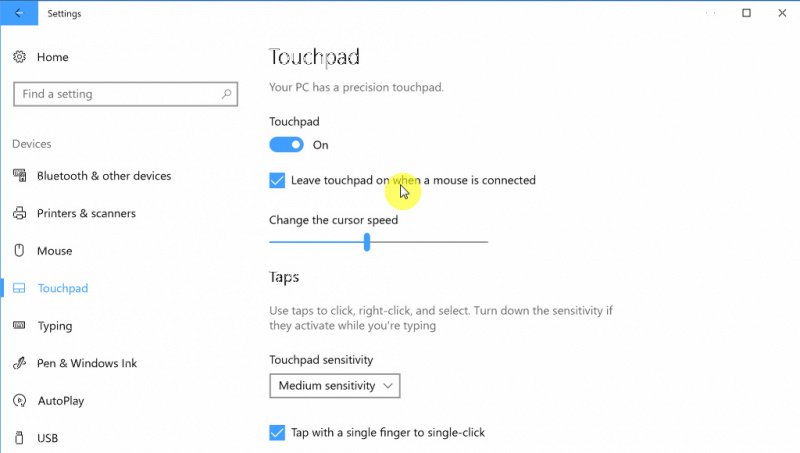
- Done.
Dengan begitu maka Windows 10 akan menonaktifkan touchpad ketika mouse terhubung, baik itu melalui kabel USB atau secara wireless (mouse bluetooth). Semoga bermanfaat.
Catatan Penulis : WinPoin sepenuhnya bergantung pada iklan untuk tetap hidup dan menyajikan konten teknologi berkualitas secara gratis — jadi jika kamu menikmati artikel dan panduan di situs ini, mohon whitelist halaman ini di AdBlock kamu sebagai bentuk dukungan agar kami bisa terus berkembang dan berbagi insight untuk pengguna Indonesia. Kamu juga bisa mendukung kami secara langsung melalui dukungan di Saweria. Terima kasih.